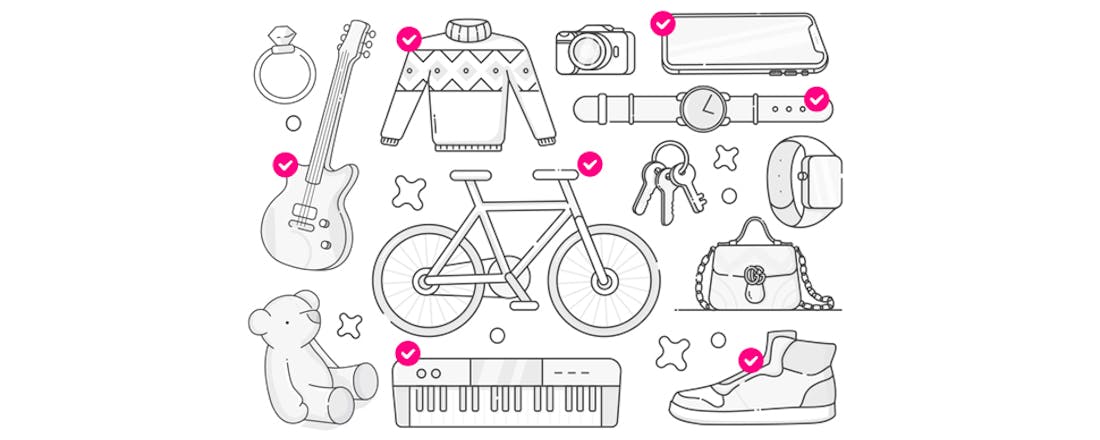Alles wat je moet weten over het verzekeren van jouw spullen
In een leven verzamelen we behoorlijk wat spullen om ons heen. Aan sommige dingen zijn we emotioneel gehecht, andere spullen hebben financiële waarde. Waar het om gaat is dat deze spullen goed verzekerd moeten zijn voor als er iets gebeurt. Daarvoor is een inboedelverzekering. Maar voor veel mensen is het onduidelijk welke spullen er nu wel en niet onder de inboedelverzekering vallen. En gaat het nou toch een keer mis? Dan moet je vaak maanden wachten op je uitbetaling.
#brandedcontent - Dit artikel is tot stand gekomen in samenwerking met Lemonade.
Het antwoord op de vraag ‘wanneer heb ik nou een inboedelverzekering nodig?’ is eigenlijk heel simpel: deze heb je nodig als je een woning huurt of eigenaar van een woning bent. Met de inboedelverzekering verzeker jij je tegen eventuele schade aan jouw eigendommen. Stiekem kan de waarde van je inboedel namelijk al gauw oplopen zonder dat je dat bewust doorhebt. Pas als het te laat is, kom je er achter dat je met weinig overblijft als je geen inboedelverzekering hebt.
Weet je zeker dat je verzekering al die net aangeschafte spullen wel dekt?
Bij een inboedelverzekering kun je meestal kiezen tussen twee verschillende soorten: een gewone inboedelverzekering en een AllRisk pakket. Bij die eerste verzekering horen alle spullen die jij bezit en die schade oplopen door omstandigheden buiten jouw toedoen. Denk hierbij bijvoorbeeld aan storm- water- en brandschade maar ook aan vandalisme. Eigenlijk zijn al jouw spullen verzekerd die door onvoorziene omstandigheden en buiten jouw toedoen beschadigd raken.
Bij een AllRisk verzekering heb je al deze dekkingen, dus zijn je spullen verzekerd tegen van buitenaf komend onheil, maar worden je spullen ook verzekerd als jijzelf of iemand binnen jouw gezin voor schade zorgt. Denk hierbij bijvoorbeeld aan het omgooien van je tv, rode wijn over de nieuwe witte bank morsen of een vlek maken in je nieuwe Perzische tapijt. In dat soort gevallen dekt de AllRisk verzekering de schade of krijg je de reparatiekosten uitgekeerd als blijkt dat het beschadigde voorwerp nog te repareren is.
©CIDimport
4 dingen waarvan je niet wist dat jouw inboedelverzekering die ook dekt
Er zijn echter ook zaken waarvan je misschien niet zou verwachten dat deze door je inboedelverzekering gedekt worden. Natuurlijk loont het om bij je verzekering voor bepaalde spullen specifiek na te vragen of deze onder de verzekering vallen, maar in sommige gevallen is dit wel degelijk het geval.
Bijvoorbeeld als je kosten maakt om jouw inboedel te beschermen tegen schade. Denk hierbij bijvoorbeeld aan een brandblusser en de vulling ervan, rookmelders of andere veiligheid vergrotende maatregelen die je in huis treft.
Wordt er schade door iemand anders toegebracht aan jouw inboedel? Je kunt ervoor kiezen om deze schade te verhalen op de aansprakelijkheidsverzekering van de ander, maar over het algemeen loont het om deze op je eigen (AllRisk) inboedelverzekering te verhalen. Bij bijvoorbeeld Lemonade bieden zij de vervangingskosten van je spullen. Dit betekent dat ze de kosten betalen voor reparatie of vervanging van je item met een nieuw product (van hetzelfde typen en model).
Logees vallen, als ze in jouw huis logeren, óók onder jouw inboedelverzekering als ze zelf niet beschikken over een aansprakelijkheidsverzekering. Wanneer een logee dus schade of letsel aan jouw spullen of aan een ander persoon toebrengt, wordt deze schade gedekt door jouw inboedelverzekering.
En ga je een tijdje op reis? Ook dan zijn jouw spulletjes goed verzekerd.
Een kind kan de was doen
Voor veel verzekeringen geldt de algemene gedachte dat het een gedoe is om ze af te sluiten, dat het een administratieve wirwar is om te ontdekken wat er wel en niet gedekt wordt en dat je bij schade maanden moet wachten tot er uitbetaald wordt. Er zijn echter verzekeringsmaatschappijen die met de tijd mee veranderen.
Een voorbeeld hiervan is Lemonade. Lemonade heeft een handige app waarin je in één oogopslag kunt zien wat er wel en niet onder de inboedelverzekering valt. Ook hebben ze Polis 2.0 gecreëerd.
Dit is een radicaal vereenvoudigde, gemoderniseerde en gedigitaliseerde polis die je waar en wanneer je maar wil kunt inzien. Zo ben je altijd op de hoogte van wat er onder jouw dekking valt.
Daarnaast kun je niet alleen je inboedelverzekering via deze app afsluiten, maar kun je je inboedelverzekering én je aansprakelijkheidsverzekering combineren. Zo is niet alleen jouw inboedel verzekerd, maar weet jij ook zeker dat er geen problemen ontstaan wanneer je schade toebrengt aan het eigendom van iemand anders.
Welke verzekering je ook kiest of nodig hebt: in de app kun je met behulp van de AI Bot supersnel je verzekering afsluiten. Ook een schadeclaim dien je in via de app. De door kunstmatige intelligentie gestuurde verzekeraar zorgt ervoor dat het bedrag vaak al binnen enkele seconden wordt uitbetaald!
Wil jij ook binnen een handomdraai verzekerd zijn tegen schade? Download de Lemonade app voor Android en iOS.